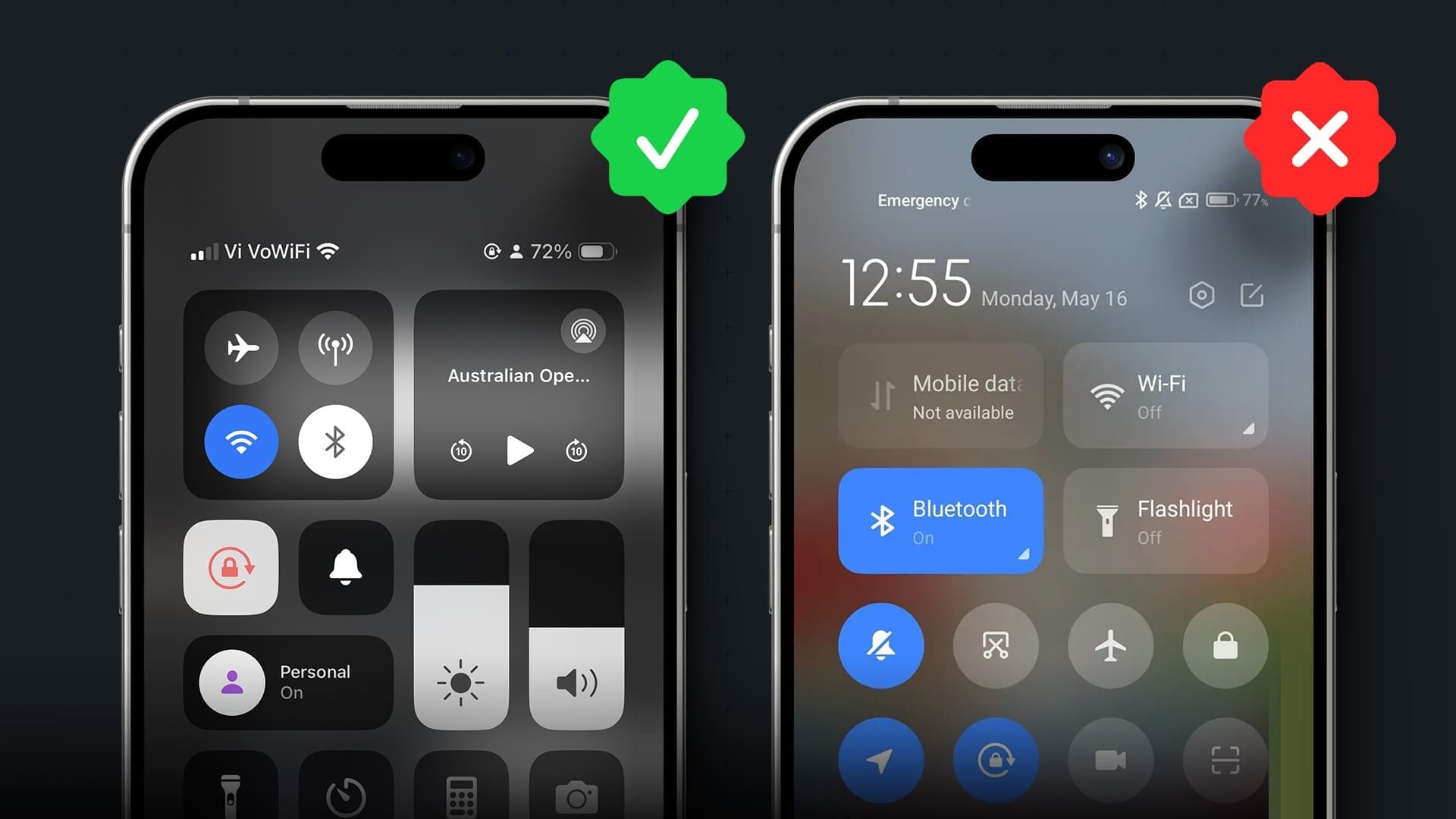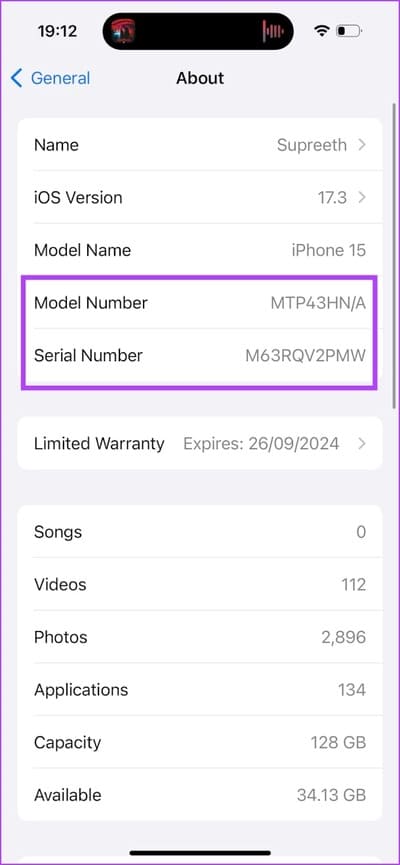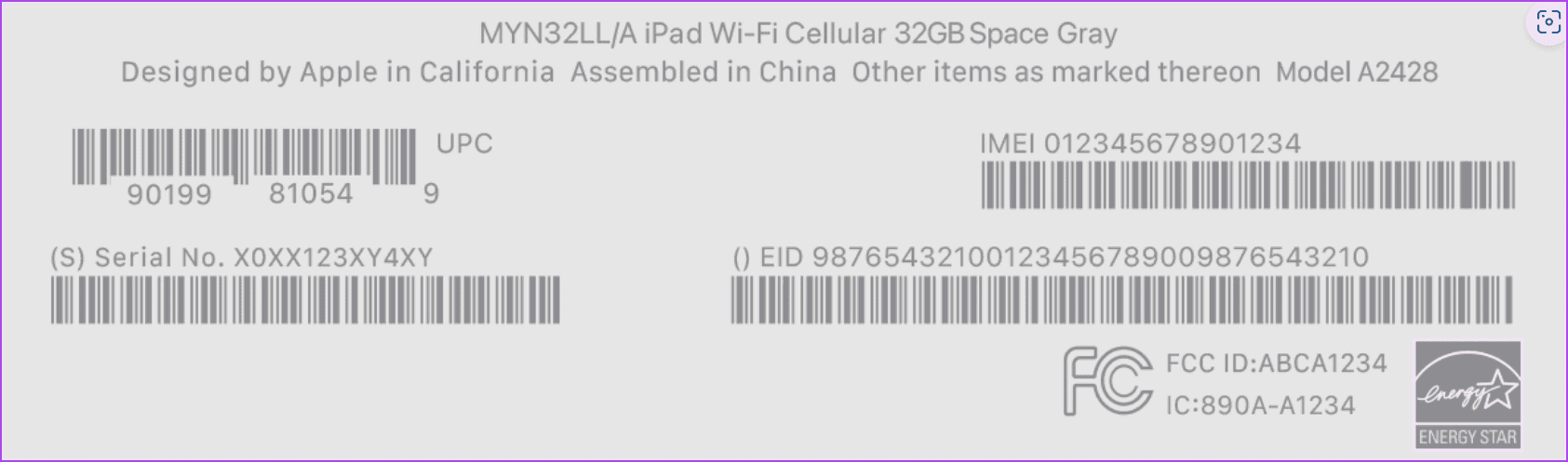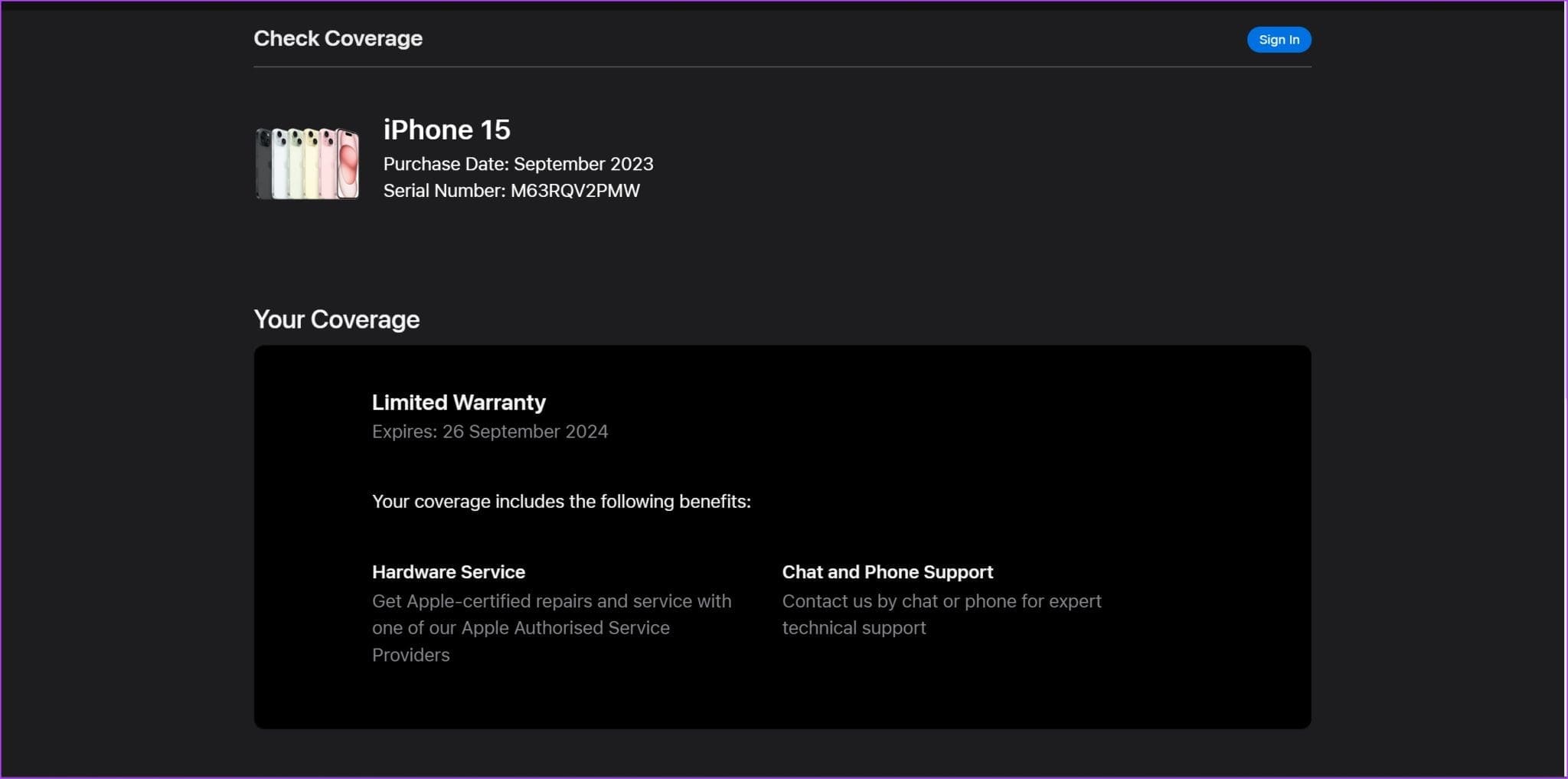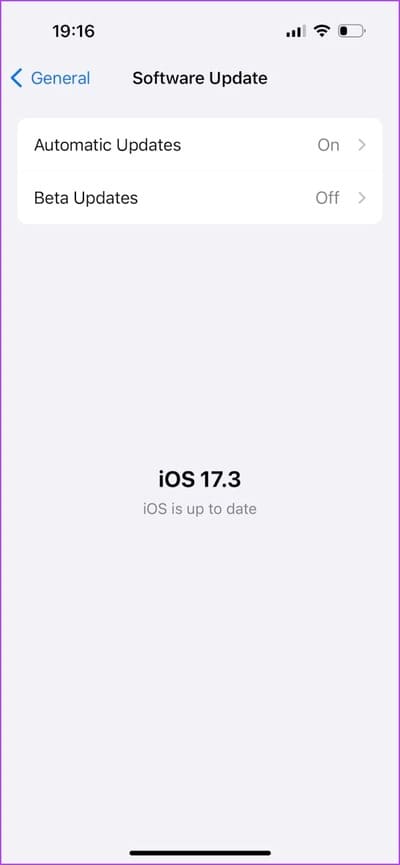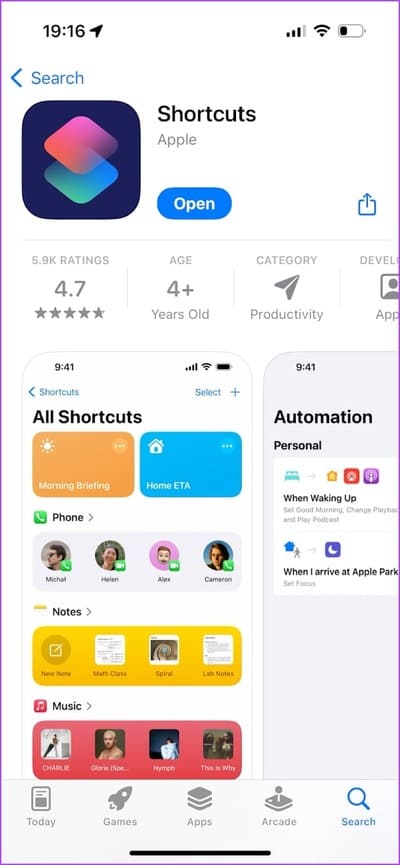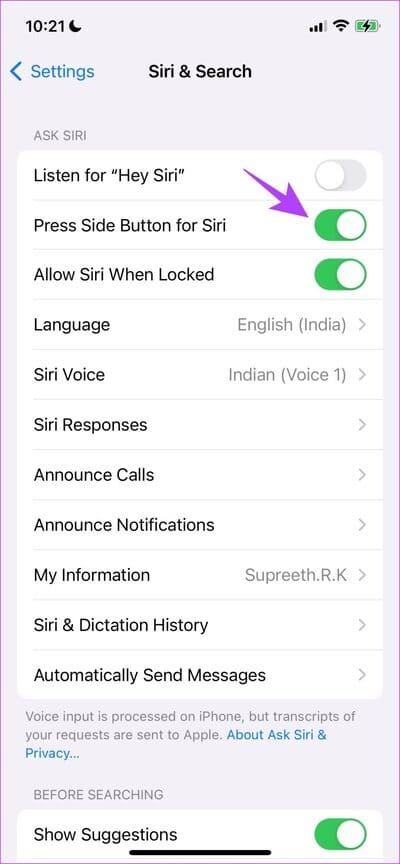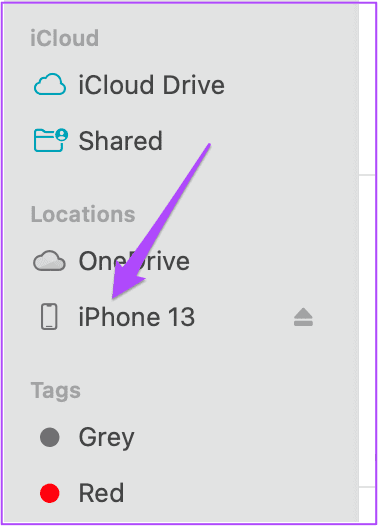كيفية التحقق مما إذا كان iPhone أصليًا أم مزيفًا: اقرأ هذا قبل الشراء
ما هو المقياس الأقل شهرة والذي يدل بشكل غير مباشر على نجاح شركة أبل؟ وجود صناعة iPhone مقلدة بمليارات الدولارات. أدى ارتفاع الطلب على أجهزة iPhone إلى ظهور العديد من عمليات الاحتيال – وفي هذه المقالة، نريد مساعدتك على الابتعاد عن هذه العمليات. سنوضح لك كيفية التحقق مما إذا كان جهاز iPhone أصليًا أم مزيفًا.
يقطع الناس شوطًا طويلاً لتقليد جهاز iPhone، حتى باستخدام مواد تبدو متشابهة في الشكل والملمس. لذلك، عليك أن تفعل المزيد إذا كنت تشك في أن جهاز iPhone مزيف. إذا كنت على دراية بالتفاصيل المادية المعقدة لجهاز iPhone، وقمت بحماية نفسك من عمليات الاحتيال من خلال اكتشاف منتج مزيف – فهذا أمر رائع. ولكن إذا كان هناك شيء مريب بشأن الصفقة، فإليك ما عليك فعله.
1. قم بالتحقق من الهولوغرام في صندوق سلسلة IPHONE 15
هل يمكنني التأكد من أن الأيفون أصلي دون فتح العلبة؟ في الواقع – إذا كنت تشتري هاتف iPhone من أحدث تشكيلة iPhone 15، فيمكنك التحقق مما إذا كان الجهاز أصليًا قبل فتح علبته. قم بتوجيه ضوء الأشعة فوق البنفسجية عبر الزاوية اليمنى العلوية والسفلية اليمنى من العبوة. ستشاهد صورة ثلاثية الأبعاد – ألقِ نظرة على هذا الفيديو على X.
The boxes of the new iPhone 15 are equipped with a security system that displays holograms under a UV light. This is a measure introduced by Apple to recognize real boxes and prevent people from being scammed pic.twitter.com/oBhQoc5IDI
— Majin Bu (@MajinBuOfficial) September 21, 2023
ومع ذلك، إذا كنت تشتري جهاز iPhone قديمًا وتشك في أنه قد يكون مزيفًا، فتحقق من الطرق التالية. لا تقتنع بالتغليف وبكل تفاصيله – فهو الجانب الأسهل لتكراره.
2. تحقق من الرقم التسلسلي والطراز وأرقام IMEI لجهاز iPhone
داخل تطبيق الإعدادات لجهاز iPhone، ستجد الأرقام التسلسلية والطراز وأرقام IMEI. إذا لم يكونوا حاضرين، فهذا دليل واضح على أن جهاز iPhone مزيف. إذا كانوا موجودين، فإليك كيفية التحقق منهم.
انتقل إلى الإعدادات > عام > حول للعثور على هذه الأرقام.
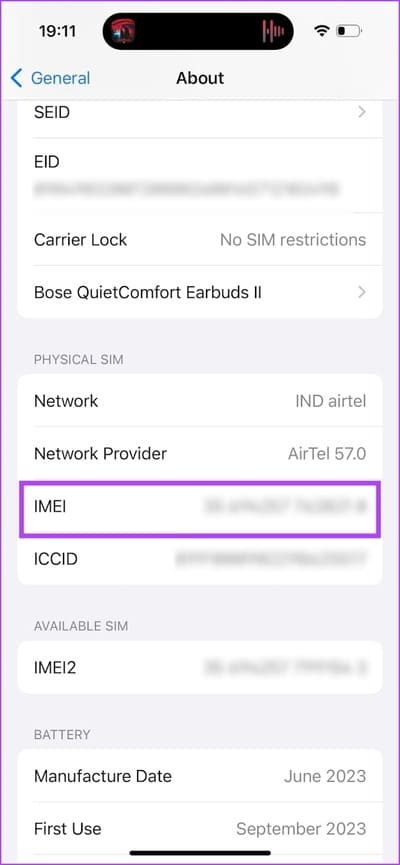
التحقق من استخدام رقم IMEI: تأكد من أن أرقام IMEI الموجودة في قائمة الإعدادات > عام > حول على iPhone تتطابق مع تلك الموجودة على العبوة.
تحقق مما إذا كان iPhone أصليًا باستخدام الرقم التسلسلي: إليك كيفية التحقق من الرقم التسلسلي لجهاز iPhone الخاص بك والتحقق منه. علاوة على ذلك، يمكنك أيضًا التحقق من معلومات الضمان. إذا كان جهاز iPhone جديدًا، فستبدأ فترة الضمان في اليوم الذي تم فيه تنشيط الجهاز.
الخطوة 1: افتح موقع التحقق من التغطية باستخدام الرابط أدناه.
الخطوة 2: أدخل الرقم التسلسلي لجهاز iPhone (يمكن العثور عليه في الإعدادات > عام > حول) وأدخل رمز التحقق.
إلى الخطوة 3: يمكنك الآن التحقق من معلومات طراز iPhone، بالإضافة إلى حالة الضمان.
التحقق باستخدام رقم الطراز: يمكن أن يكشف رقم طراز جهاز iPhone الخاص بك عن المعلومات التالية:
- M: الآيفون جديد.
- F: تم تجديد جهاز iPhone بواسطة شركة Apple أو شركة اتصالات..
- N: iPhone هو الجهاز البديل لشركة Apple.
- P: تم بيعه كجهاز iPhone مخصص مع النقش.
3. تحقق من إجراءات إعداد IPHONE القياسية
إذا كنت تقوم بإعداد جهاز iPhone من البداية أو جهاز تمت إعادة ضبطه، فسترى مجموعة قياسية من مطالبات الإعداد. ستجد خيارات لإعداد جهاز iPhone الخاص بك باستخدام Quick Start، حيث يمكنك وضع جهاز iPhone القديم بجوار الجهاز الجديد لبدء نقل البيانات. علاوة على ذلك، سترى أيضًا خيارات لتسجيل الدخول باستخدام معرف Apple الخاص بك واستعادة نسخة احتياطية من iCloud، وخيارات قياسية أخرى.
إذا لم تشاهد أيًا من هذه الشاشات أثناء الإعداد، فمن المؤكد أن جهاز iPhone غير شرعي.
4. تحقق من وجود عناصر IOS وiPhone القياسية
يمكن أن تساعدك بعض العناصر القياسية في التعرف بسرعة على جهاز iPhone الأصلي. لنبدأ بالتفاصيل المادية.
أولا. التحقق من وجود المنافذ
تحتوي أحدث سلسلة iPhone 15 فقط على منفذ Type-C. تحتوي سلسلة iPhone 14 والمتغيرات الأقدم على منفذ Lightning. لذا، إذا كان أي هاتف iPhone آخر إلى جانب السلسلة 15 يحتوي على منفذ Type-C، فهو مزيف. علاوة على ذلك، فإن جميع هواتف iPhone 7 والإصدارات الأحدث لا تحتوي على مقبس سماعة الرأس.
ثانيا. تحقق من التطبيقات وواجهة المستخدم
إذا كان لديك جهاز iPhone آخر معك، فتأكد من مقارنة التطبيقات وواجهة المستخدم. إذا كان لدى كلا جهازي iPhone نفس إصدار البرنامج (يمكن العثور عليه في الإعدادات > حول)، فستظل التفاصيل متطابقة.
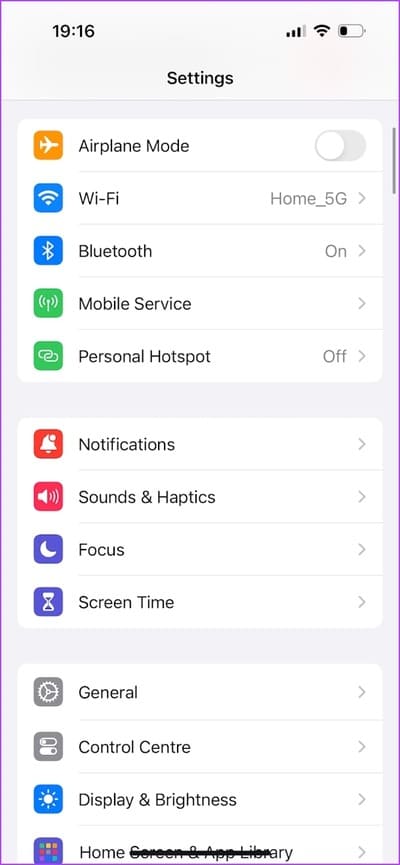
تأكد من التحقق من قائمة التطبيقات الافتراضية؛ يجب أن تتطابق مع تلك الموجودة على iPhone المرجعي. علاوة على ذلك، يمكنك فتح تطبيق الإعدادات للتحقق مما إذا كان التخطيط في كلا الجهازين متطابقًا تمامًا. بالإضافة إلى ذلك، يجب أن تحتوي لوحة الإشعارات ومركز التحكم وتطبيق الهاتف وما إلى ذلك على عناصر متطابقة.
ثالثا. تحقق من متجر التطبيقات للتطبيقات التي صنعتها شركة Apple
إليك طريقة أخرى مؤكدة لمعرفة ما إذا كان جهاز iPhone مزيفًا. يمكنك التحقق مما إذا كان لدى iPhone متجر التطبيقات أو متجر Google Play. إذا وجدت الأخير، فإن iPhone مزيف. علاوة على ذلك، يمكنك أيضًا تنزيل تطبيق تم تطويره بواسطة Apple، وهو متاح لأجهزة iOS.
حاول فتح الرابط أدناه على جهاز iPhone الخاص بك. يجب أن يفتح في متجر التطبيقات. أو يمكنك البحث عن “الاختصارات” في متجر التطبيقات. يجب أن تجد نتائج البحث التالية:
5. قم بتنشيط واستخدام Siri للتحقق من أصالة IPHONE
Siri هو المساعد الصوتي المملوك لشركة Apple، ولا يمكن العثور عليه في الأجهزة من الشركات المصنعة الأخرى. لذلك، حاول تنشيط Siri (من خلال الضغط لفترة طويلة على زر الطاقة/أو زر الصفحة الرئيسية) أو فتح تطبيق الإعدادات للتحقق من وجود لوحة الإعدادات الخاصة بـ Siri.
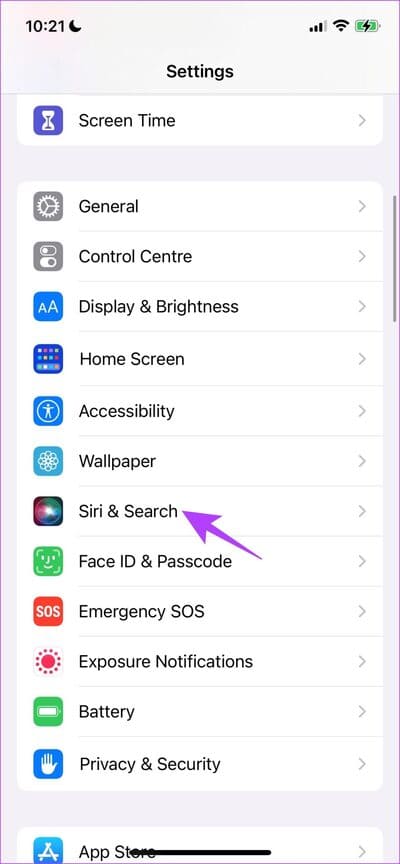
6. استخدم AIRDROP وشارك الملف على جهاز Apple آخر
AirDrop (الموجود على iPhone 5 والإصدارات الأحدث) هو الطريقة الوحيدة لمشاركة الملفات بين جهازي iPhone. لذلك، قم بمشاركة ملف أو صورة عبر AirDrop بين جهازي iPhone، وتأكد أن أحدهما جهاز أصلي. إذا كنت لا ترى خيار AirDrop على الإطلاق، فهذا يعني أن جهاز iPhone مزيف.
7. قم بتوصيل IPHONE بجهاز MAC أو iTunes (WINDOWS)
إذا قمت بتوصيل iPhone الخاص بك بجهاز Mac أو iTunes على جهاز كمبيوتر يعمل بنظام Windows، فيجب أن يكون من الممكن التعرف على الجهاز. تأكد من أنك تستخدم كابلًا وظيفيًا لتوصيل الأجهزة. قم بتوصيل جهاز iPhone الخاص بك؛ إذا لم يتعرف عليه Mac/iTunes، فقد يكون جهازًا مزيفًا.
8. اتصل بدعم Apple للتحقق من صحة هاتف IPHONE
إذا كنت لا تريد إجراء هذه الفحوصات بنفسك، فيمكنك الاتصال بشركة Apple. سيساعدونك على تحديد ما إذا كان جهاز iPhone الخاص بك أصليًا أم مزيفًا. يمكنك الاتصال بشركة Apple قبل شراء الجهاز أو بعد شرائه. سيتم تزويدك بنصائح إضافية لضمان شراء جهاز iPhone شرعي.
الشراء من بائع معتمد
نأمل أن تساعدك هذه المقالة في التحقق مما إذا كان جهاز iPhone أصليًا أم مزيفًا. ومع ذلك، نوصي بشراء iPhone من متجر Apple أو أي بائع خارجي معتمد. في رأينا، لا يستحق استبدال راحة بالك بتوفير بضعة دولارات إذا كنت تشتري iPhone من بائع مشبوه. لذلك، اتخذ قرارًا حكيمًا ومستنيرًا.